Blender-长裙女生最终渲染-风格化汉服人物 图文教程发布时间:2022年05月09日 08:01
虎课网为您提供综合教程版块下的Blender-长裙女生最终渲染-风格化汉服人物 图文教程,本篇教程使用软件为Blender (3.1)、PS(CC2018),难度等级为中级拔高,下面开始学习这节课的内容吧!
本节课讲解Blender软件 - 最终渲染 - 风格化汉服人物,同学们可以在下方评论区进行留言,老师会根据你们的问题进行回复,作业也可以在评论区进行提交。

课程核心知识点:1.Cycles渲染器基本使用、2.材质的修改复用、3.制作材质贴图。
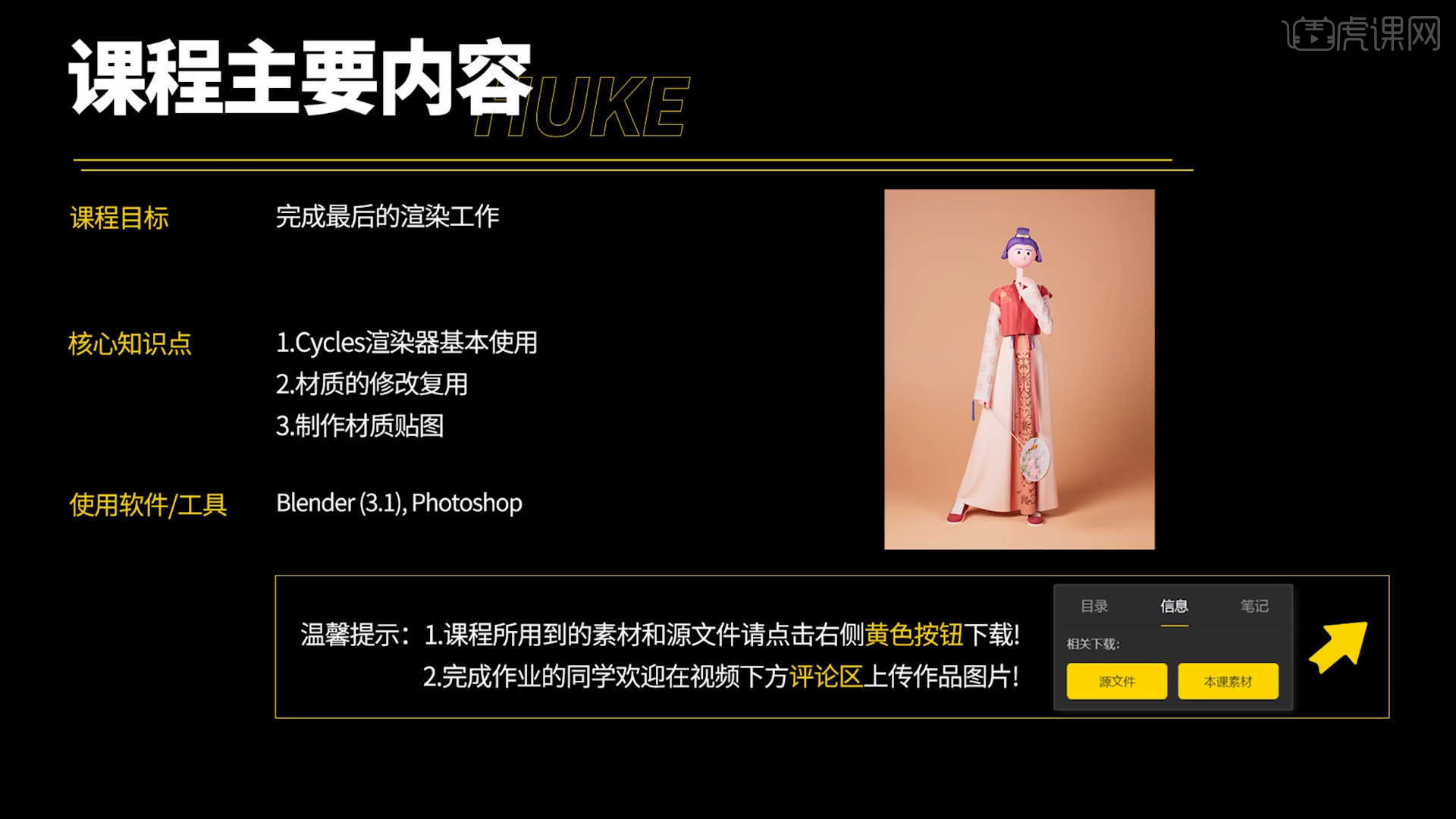
学完本课内容后,同学们可以根据下图作业布置,在视频下方提交作业图片,老师会一一解答。
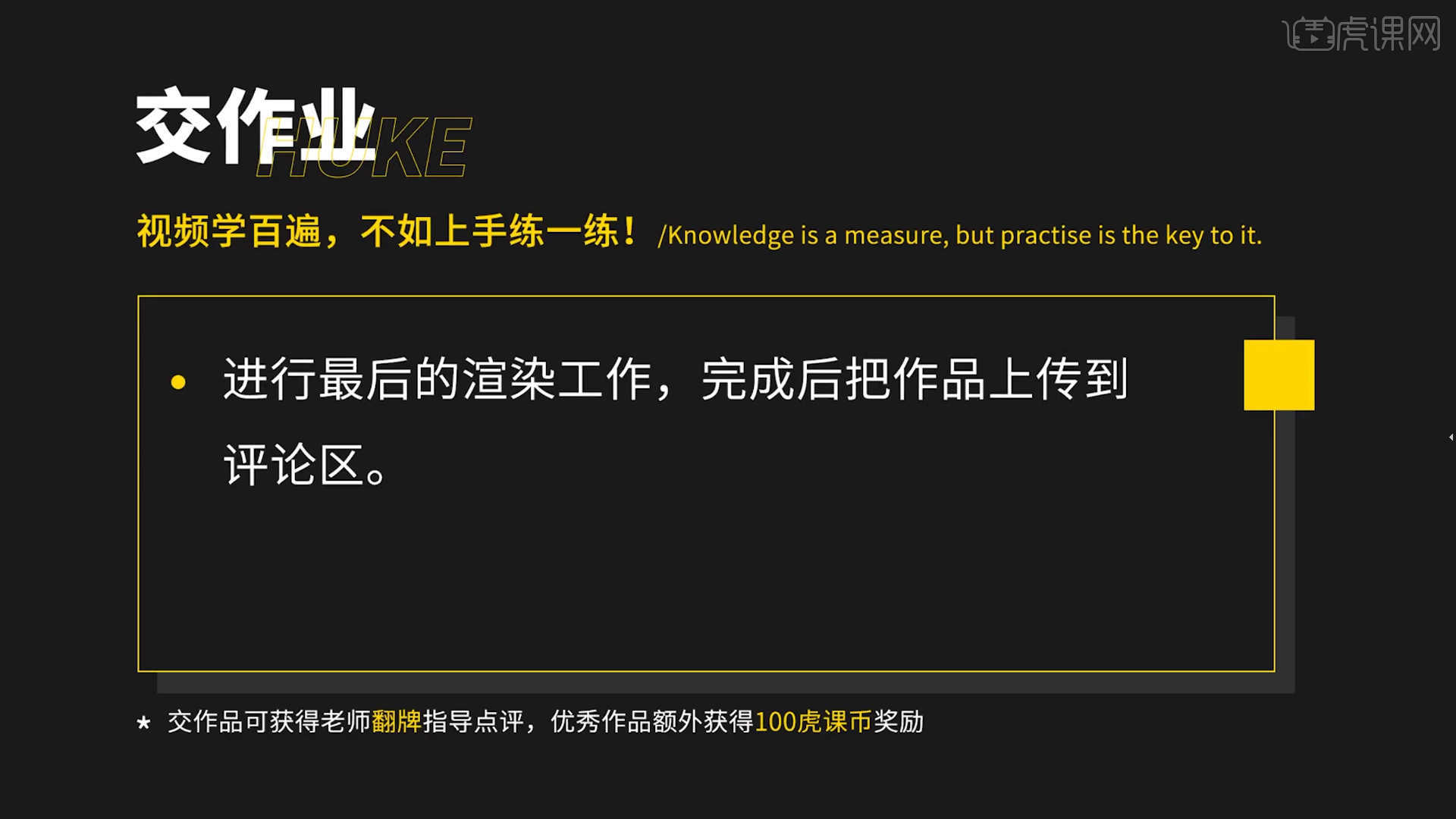
那我们开始今天的教程吧。
1.当重新打开文件后,发现有缺失的部分,在面板中可以点击【删除烘焙】然后勾线【磁盘缓存】的选项。
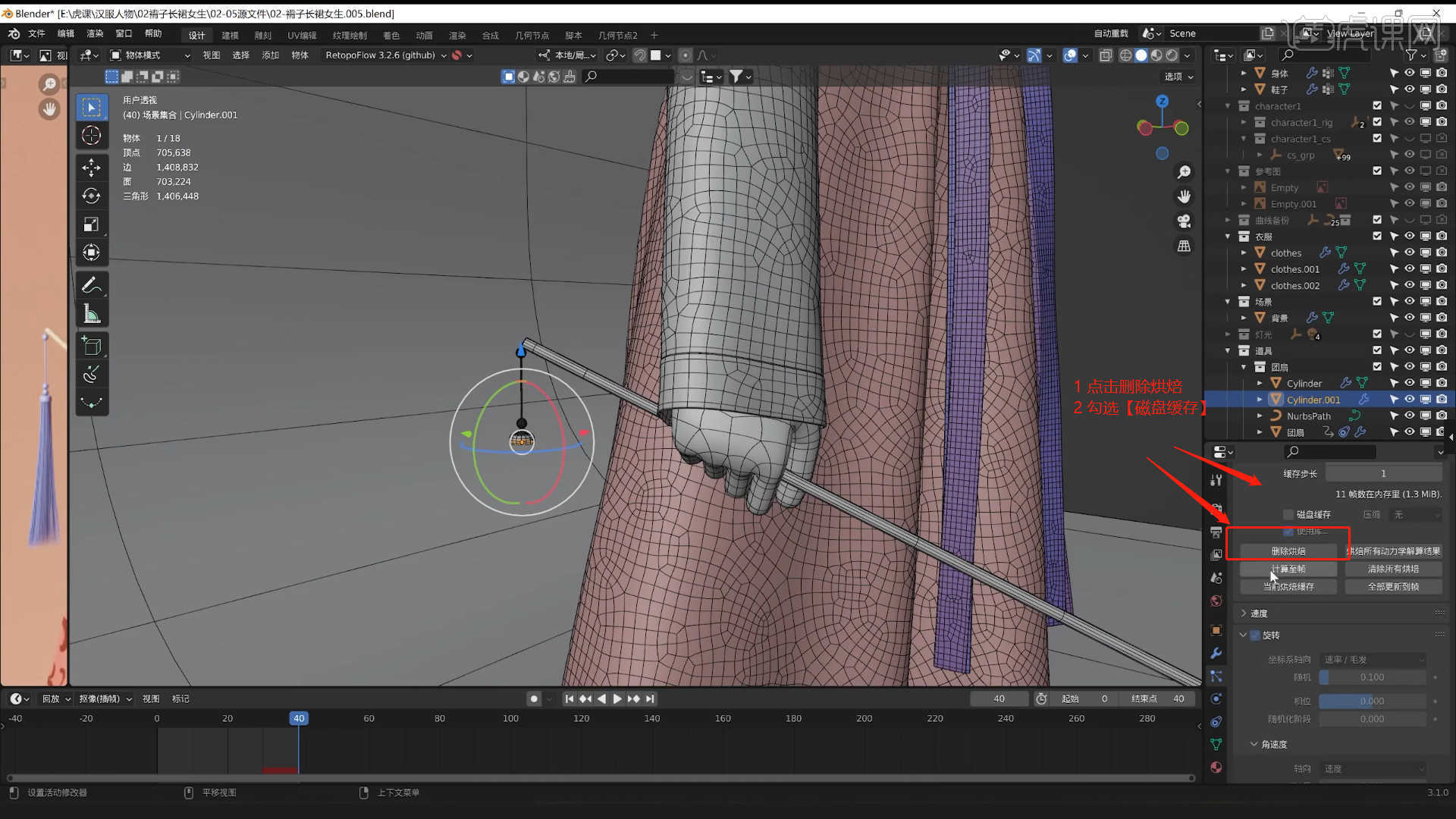
2.在右侧面板中点击【色彩管理】在面板中设置【显示设备:ACES】【查看变换:Rec.709】并且调整【伽马】的数值信息。
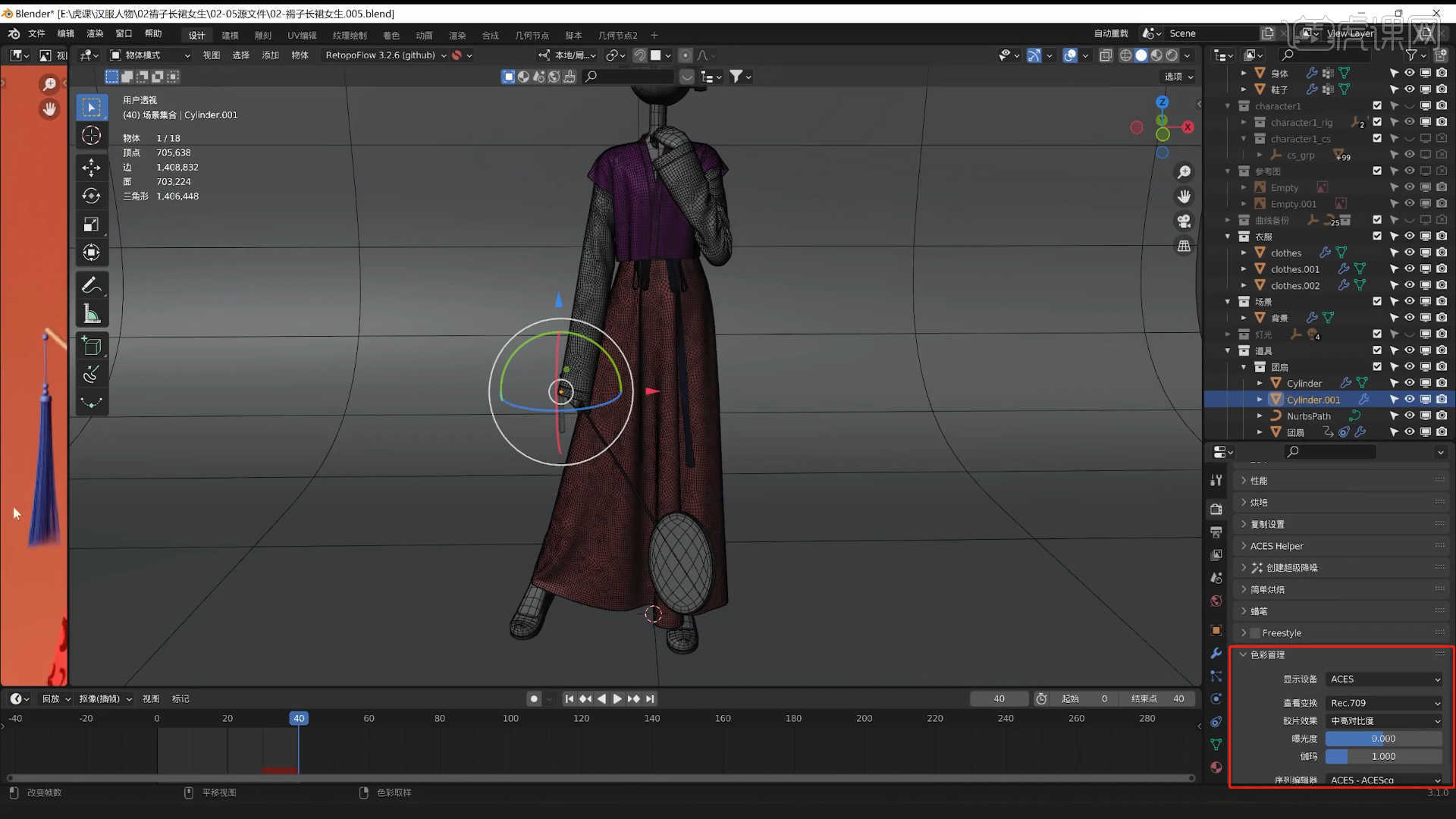
3.在灯光面板中,选择【灯光】然后新建【面光】,放置在合适位置,修改一下【功率、颜色】的数值信息,具体如图示。
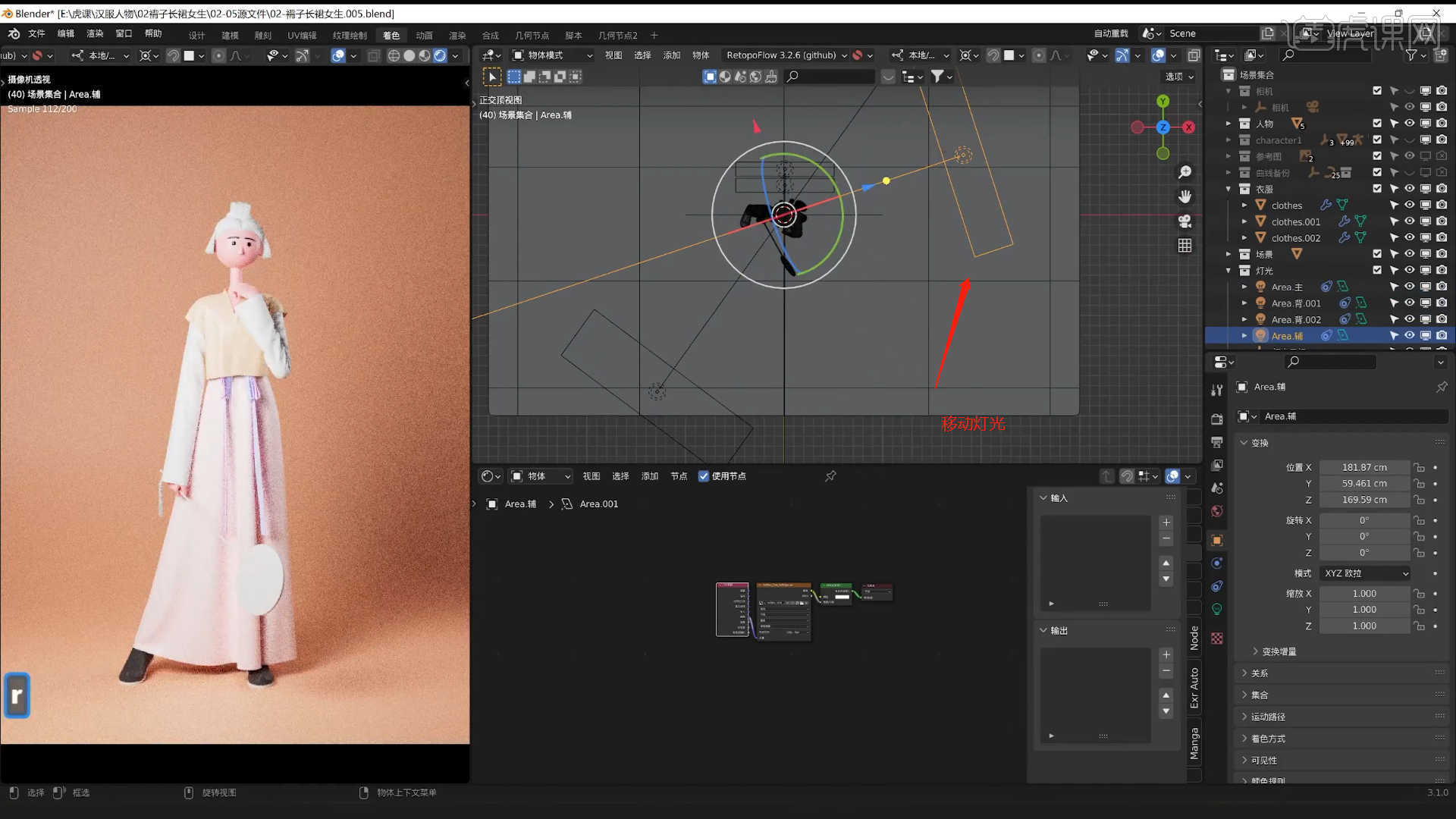
4.选择材质球点击【基础色】通道,在通道中修改材质的“颜色”信息,然后调整【金属度/高光】的强度,具体如图示。
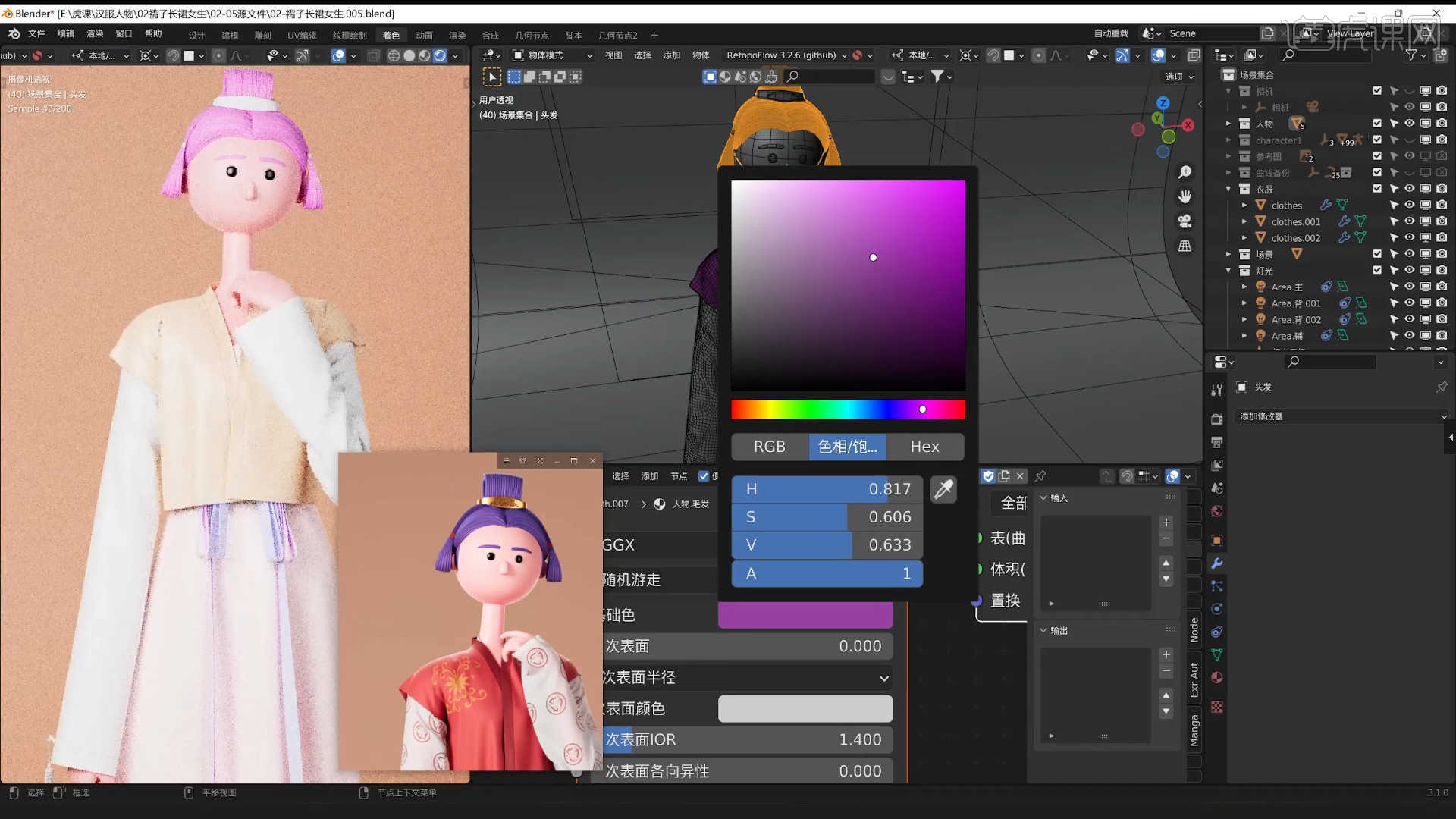
5.选择材质球在效果器中添加【贴图纹理】然后连接到【基础色】通道中,然后调整贴图的【缩放】比例,具体如图示。
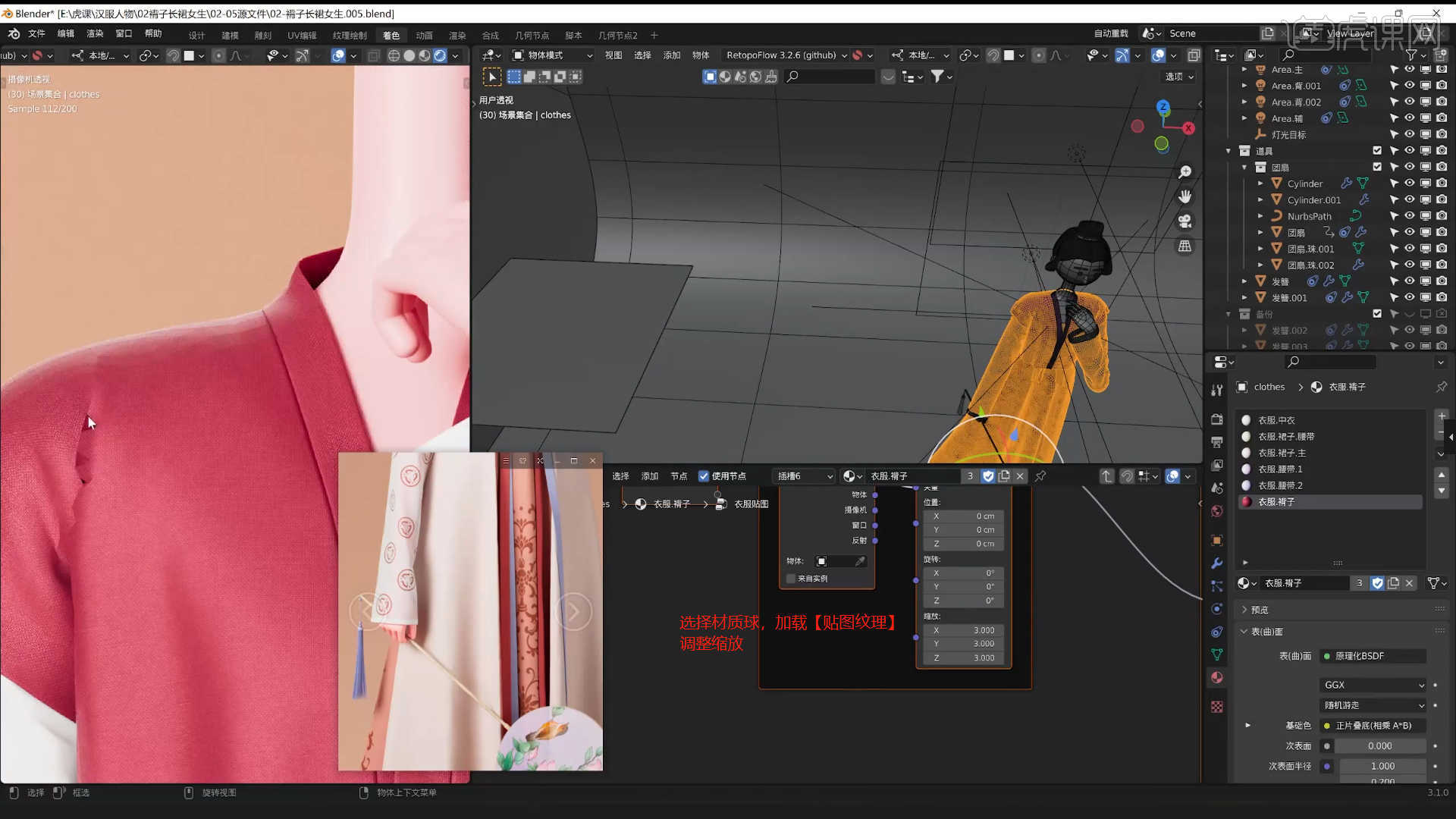
6.选择材质球在效果器中添加【贴图纹理】然后连接到【基础色】通道中,然后调整贴图的UV效果,选择贴图纹理添加【正片叠底】节点,调整混合效果,具体如图示。
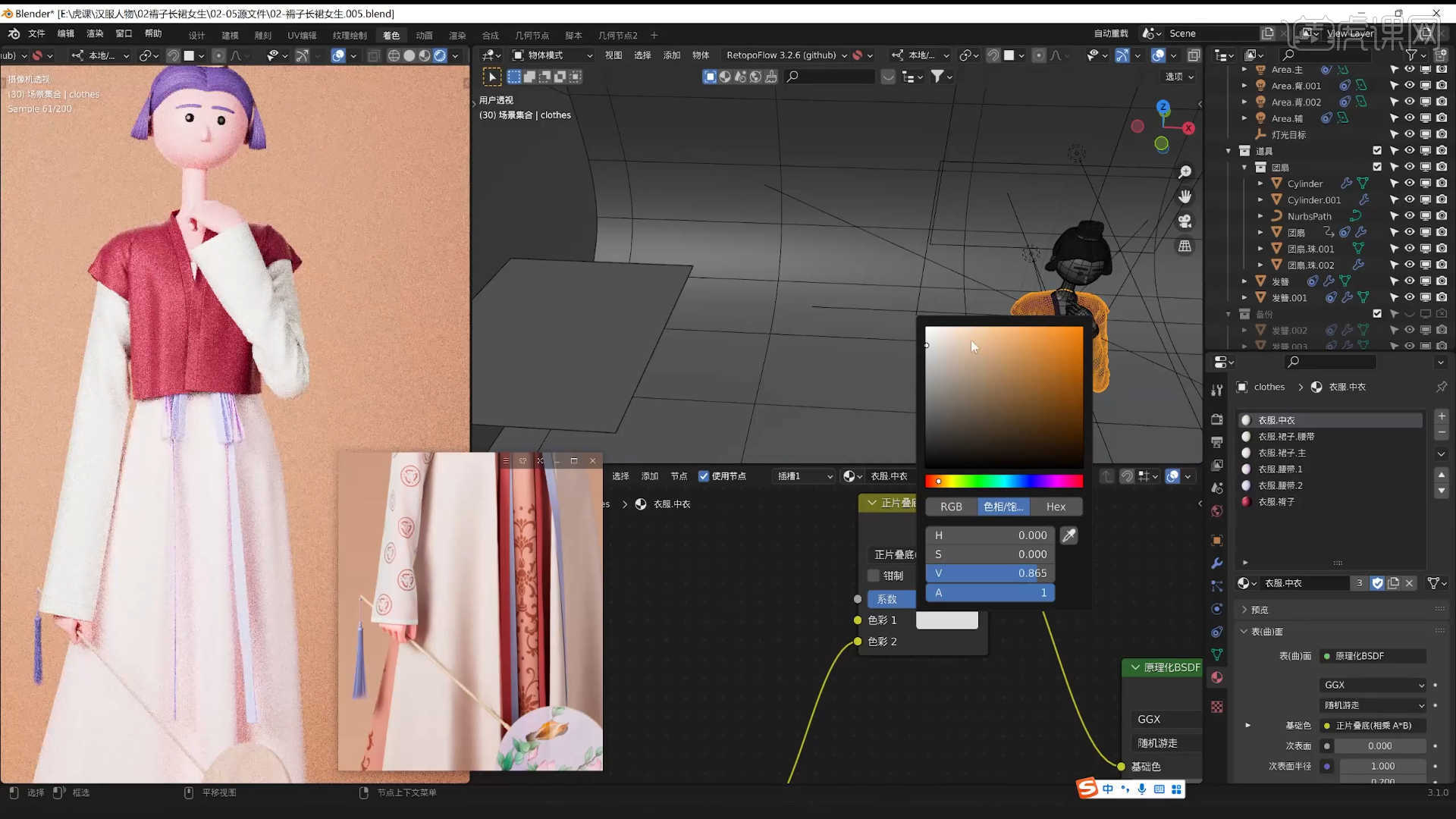
7.将制作好的材质球赋予给模型文件,然后再面板中调整【贴图 - 缩放】的数值信息。
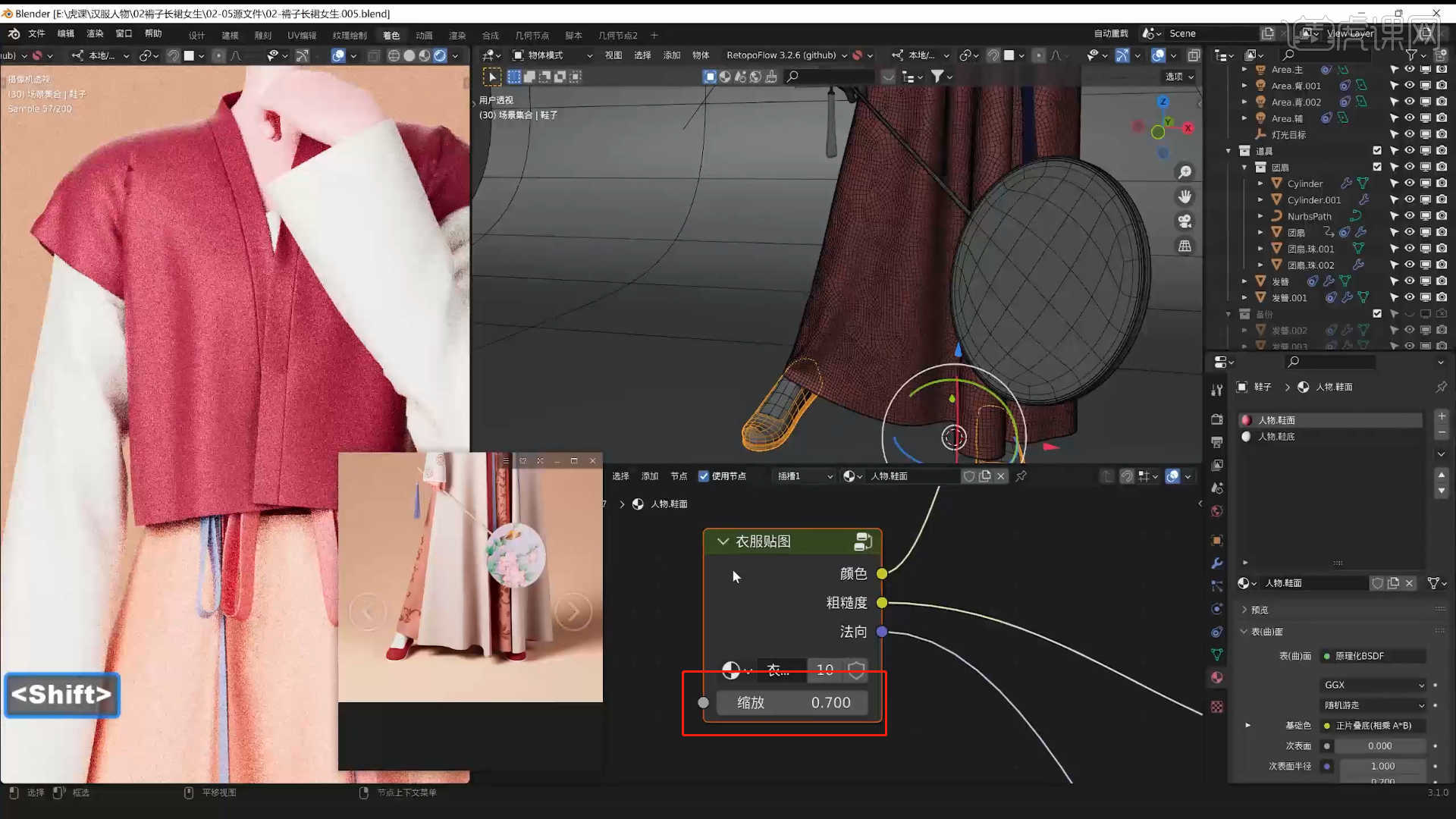
8.选择对应的模型图层,在顶部工具栏中点击【UV编辑 - 导出UV布局面】到桌面,然后加载到【PS】软件中。
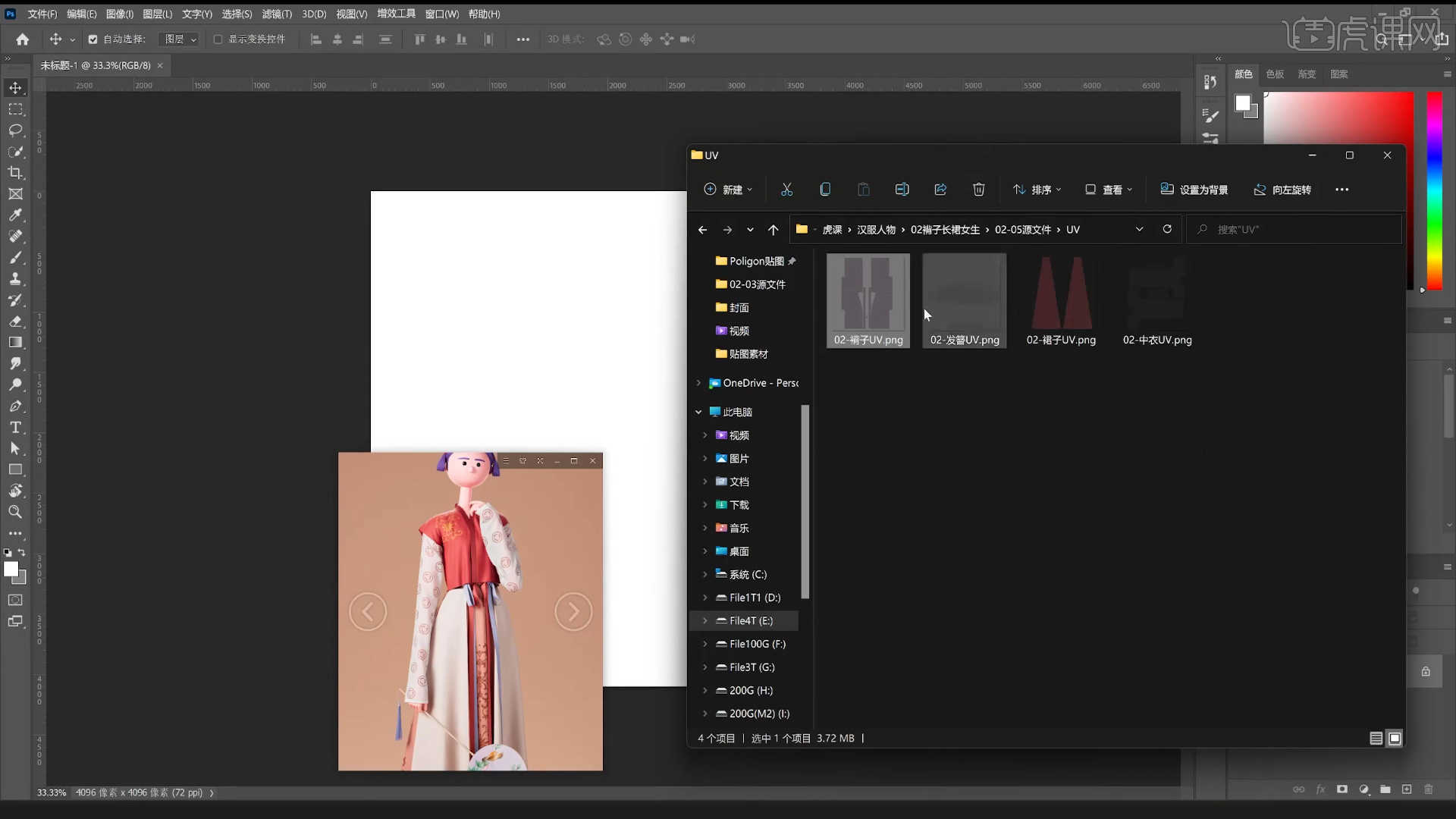
9.在工具栏中创建【矩形】形状,然后利用【变形】命令【快捷键:Ctrl+T】,来调下它的【形状】样式,具体如图示。
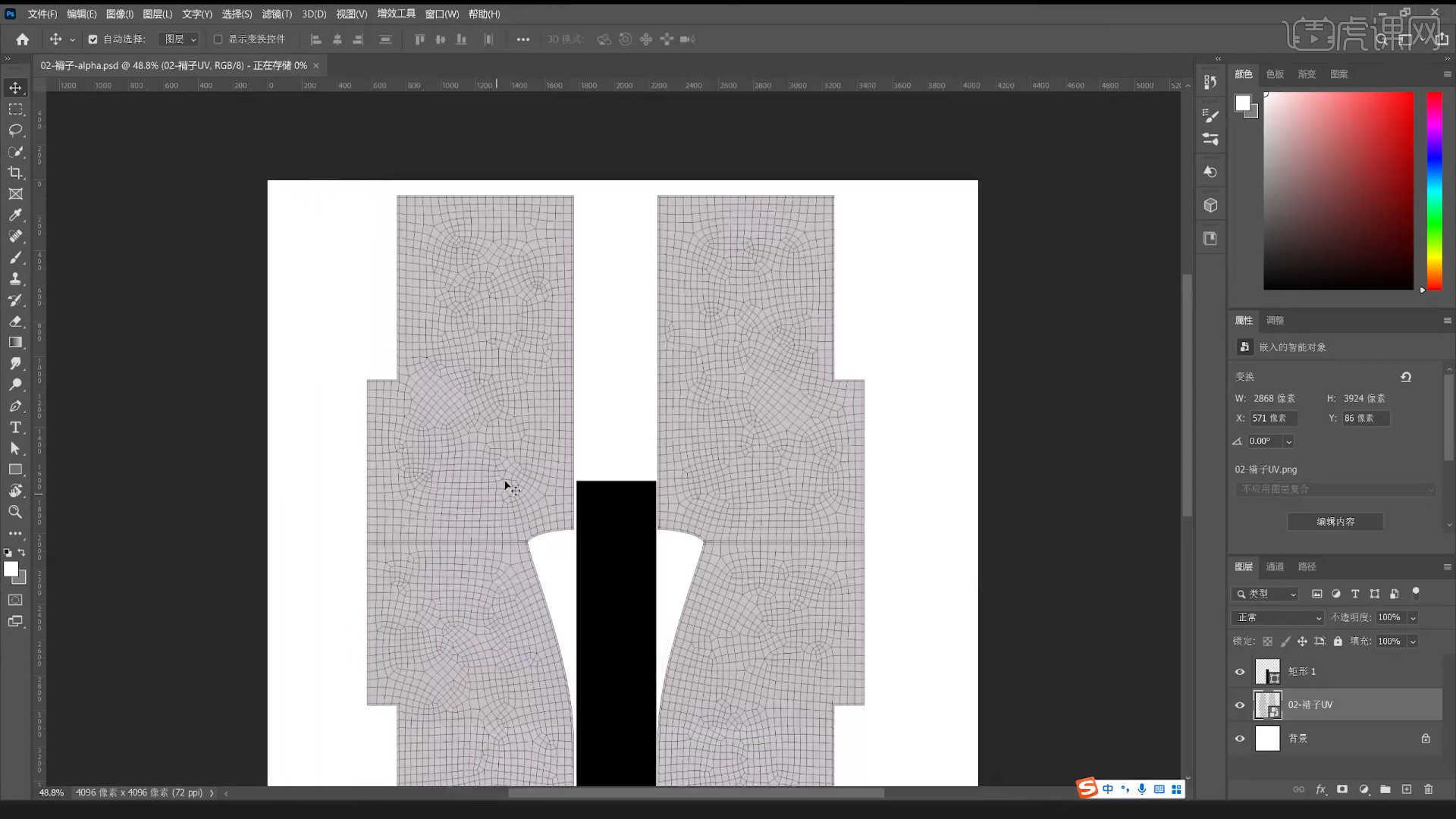
10.返回到【Blender软件】选择材质球在效果器中添加【贴图纹理】然后连接到【基础色】通道中,然后调整贴图的UV效果,选择材质球添加【混合】节点,然后添加【贴图纹理】到【系数】通道,并且修改【色彩1和色彩2】的颜色信息。
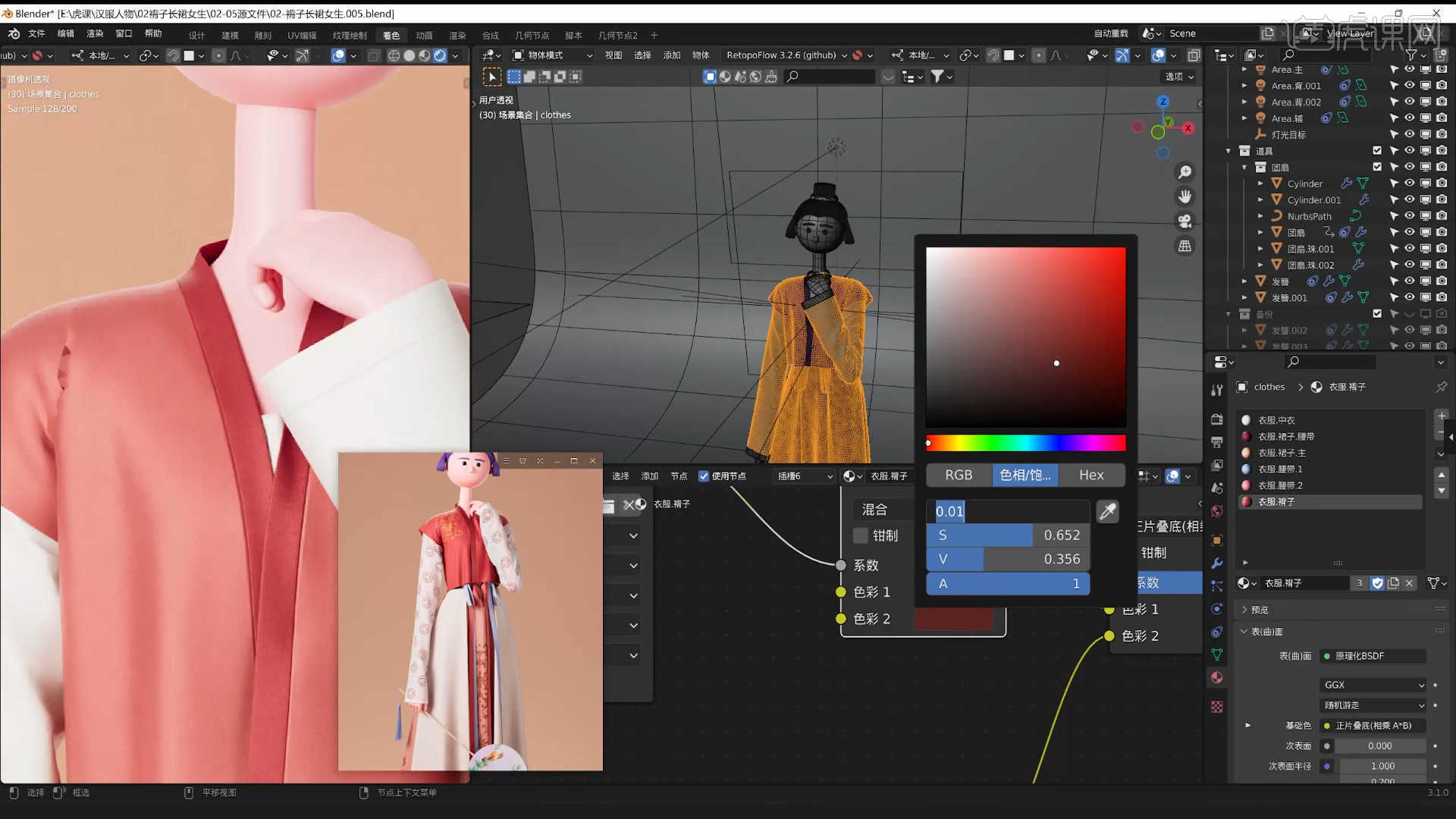
11.打开【PS】软件,将UV图片导入进来,然后加载素材文件利用【变形】命令【快捷键:Ctrl+T】,来调下它的【形状】样式,具体如图示。
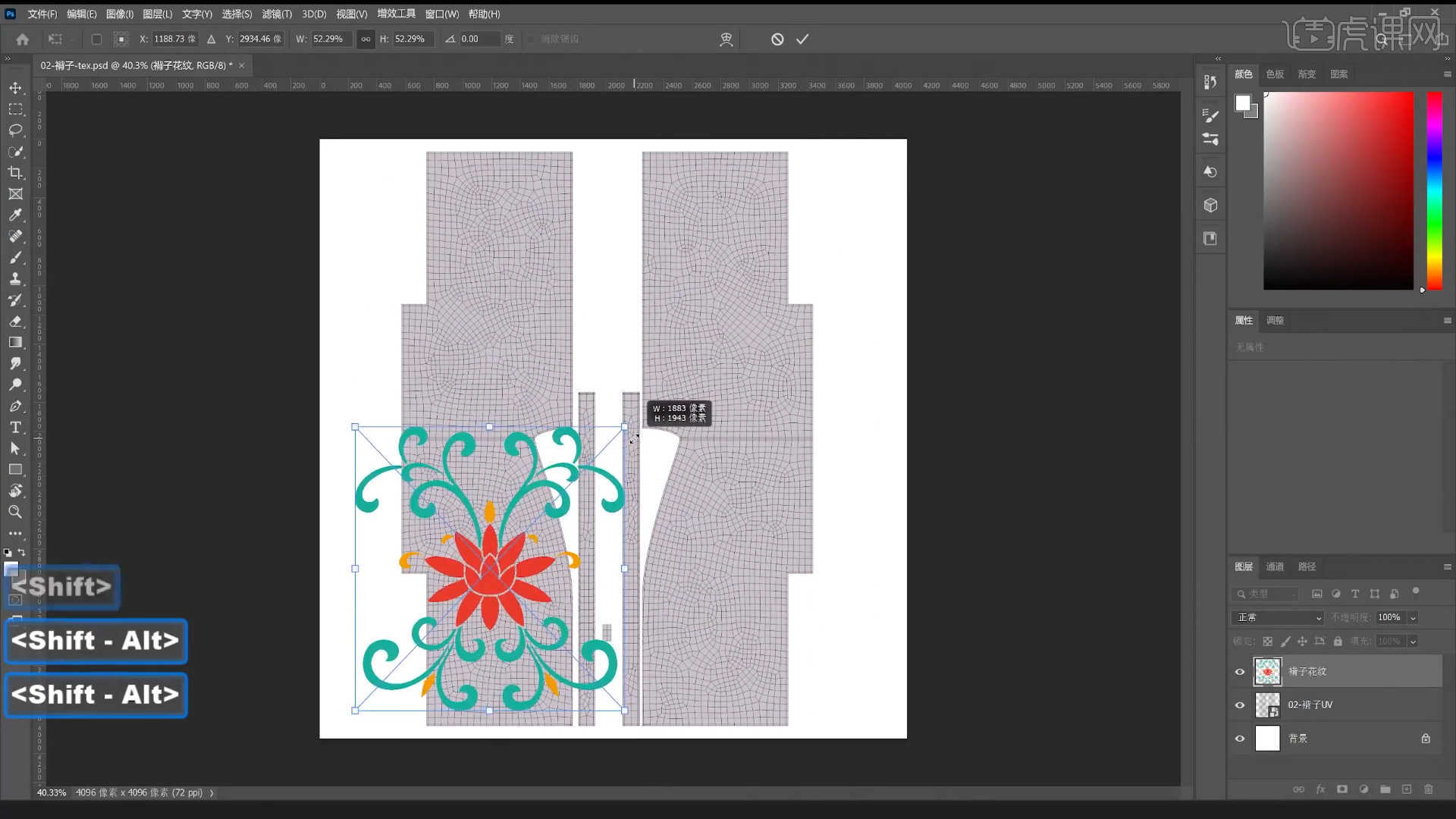
12.返回到【Blender软件】选择材质球在效果器中添加【贴图纹理】然后连接到【基础色】通道中,然后调整贴图的UV效果,选择材质球添加【混合】节点,然后添加【贴图纹理】到【系数】通道,并且修改【色彩1和色彩2】的颜色信息。
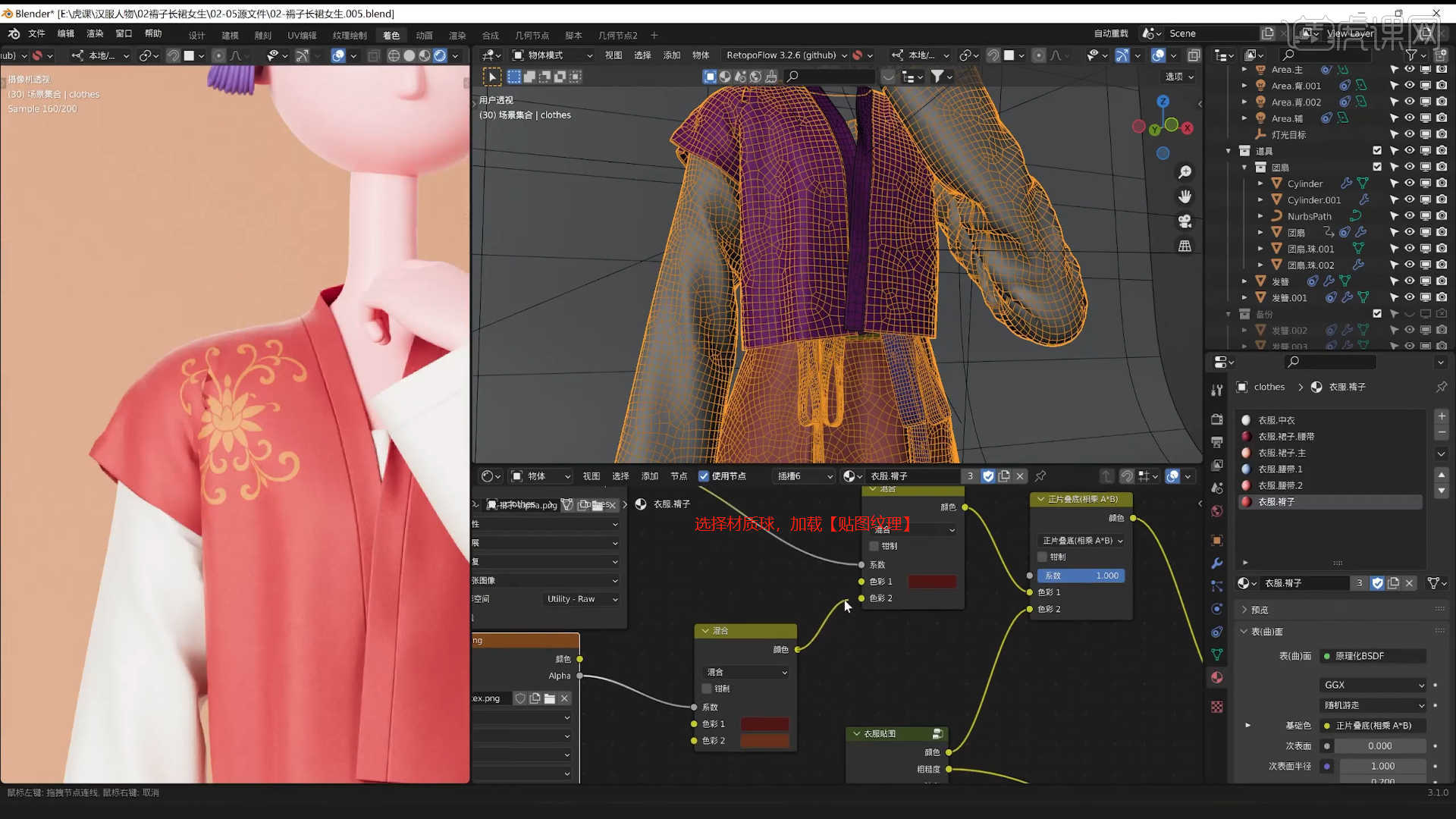
13.选择对应的模型图层,在顶部工具栏中点击【UV编辑 - 导出UV布局面】到桌面,然后加载到【PS】软件中。
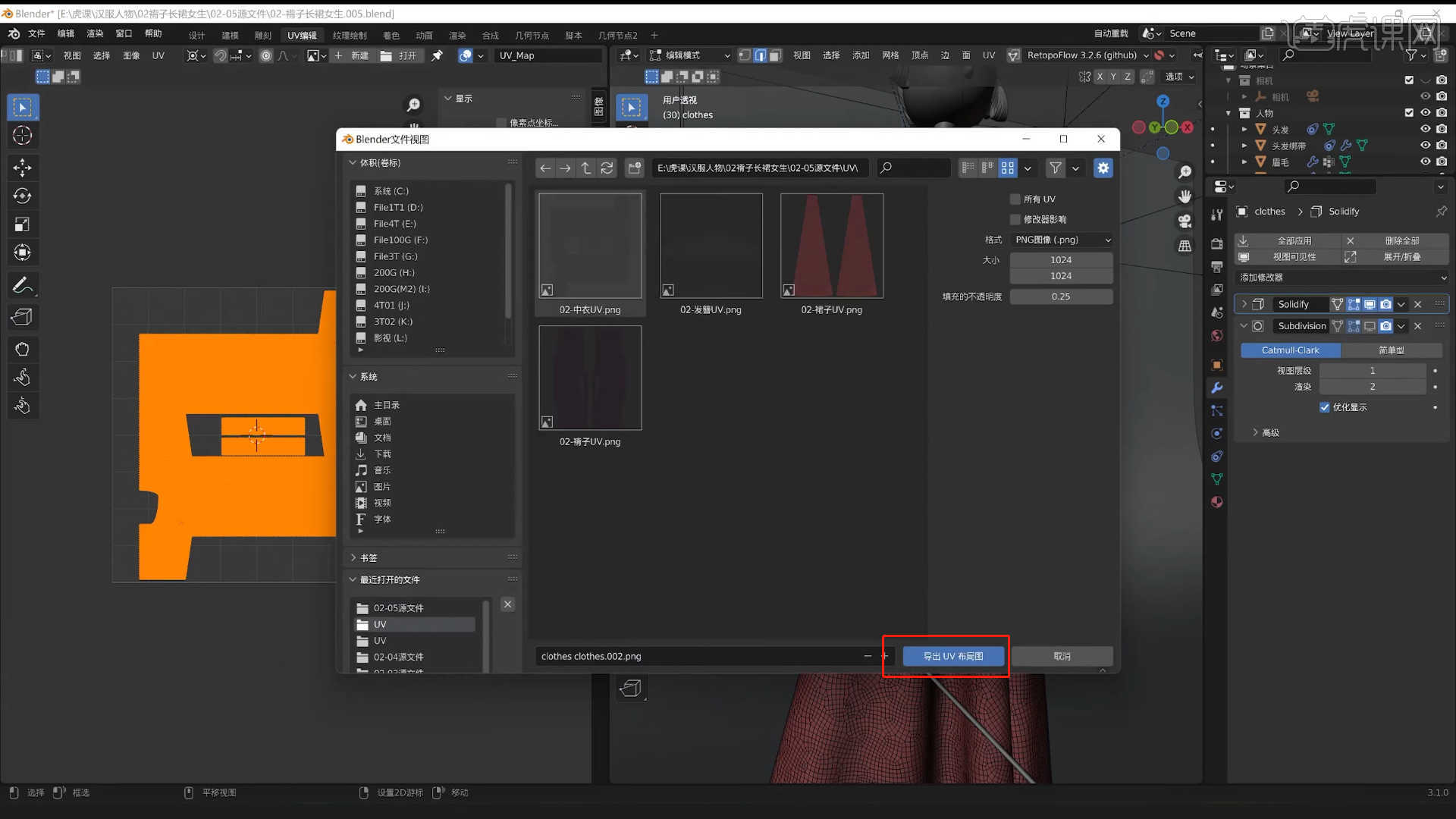
14.在工具栏中创建【矩形】形状,然后利用【变形】命令【快捷键:Ctrl+T】,来调下它的【形状】样式,具体如图示。
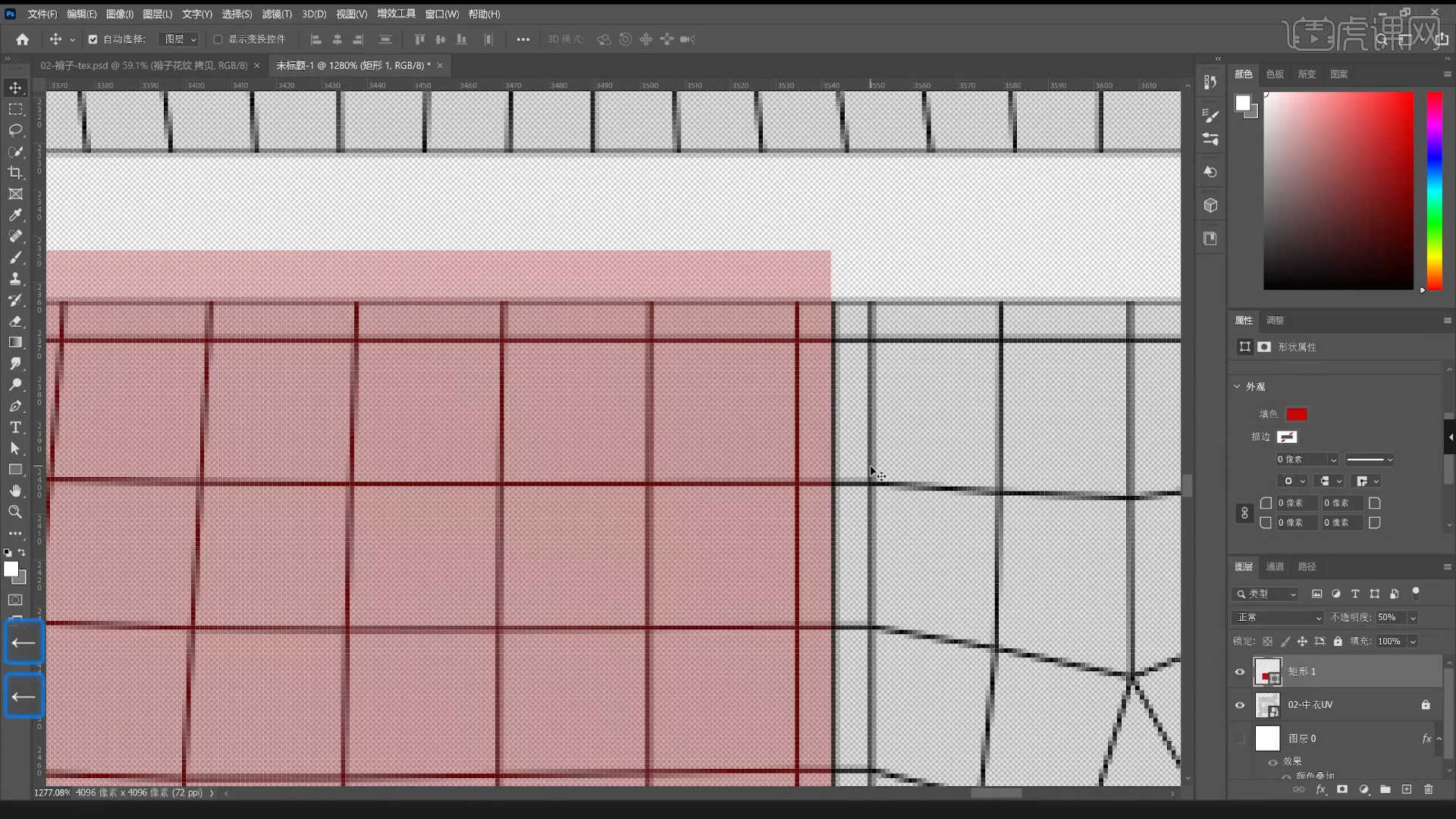
15.加载素材文件利用【变形】命令【快捷键:Ctrl+T】,来调下它的【形状】样式,具体如图示。
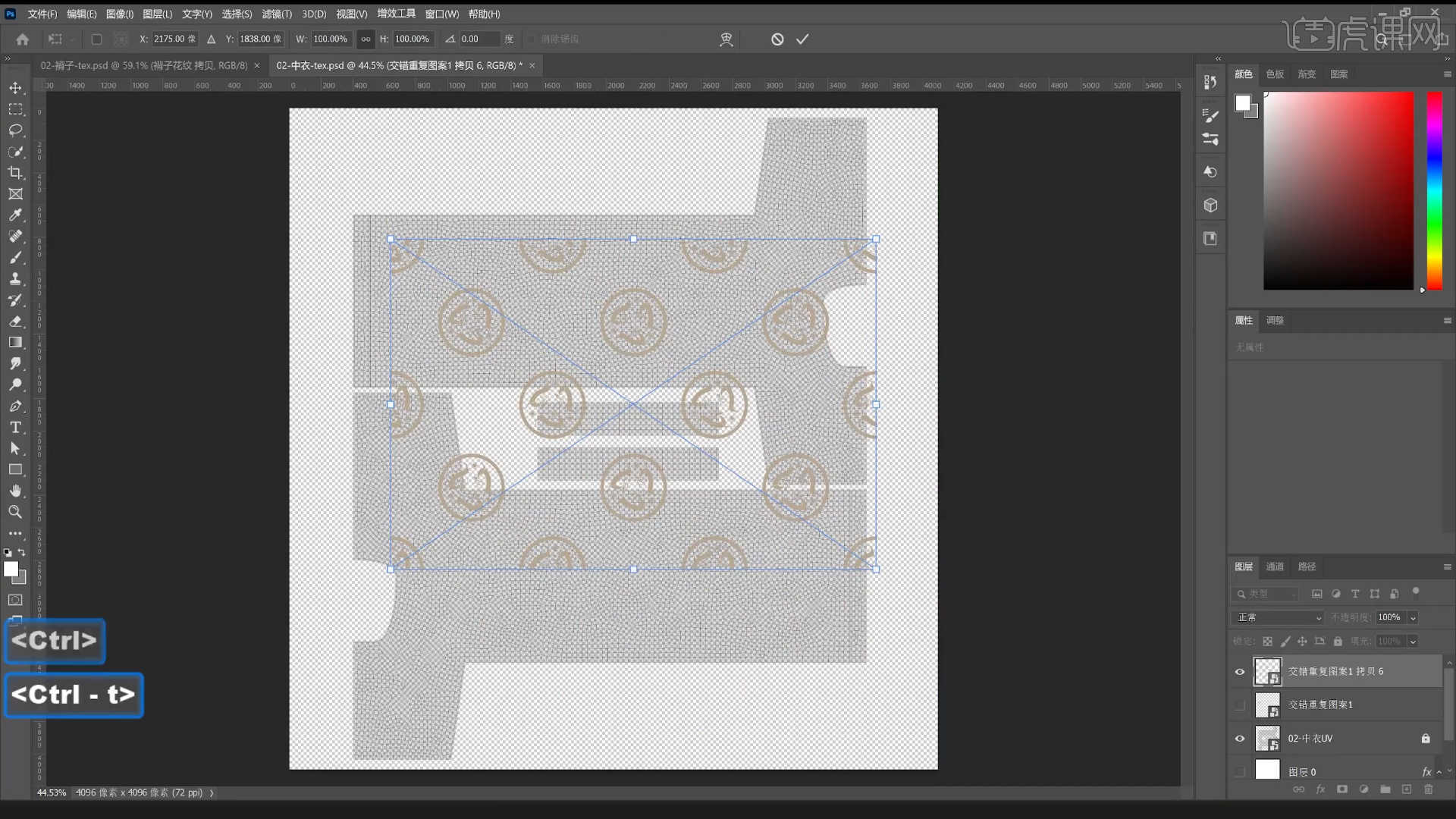
16.设置完成后,在面板中进行【导出】【快捷键:Ctrl+Shift+Alt+W】保存的格式为【PNG】格式。
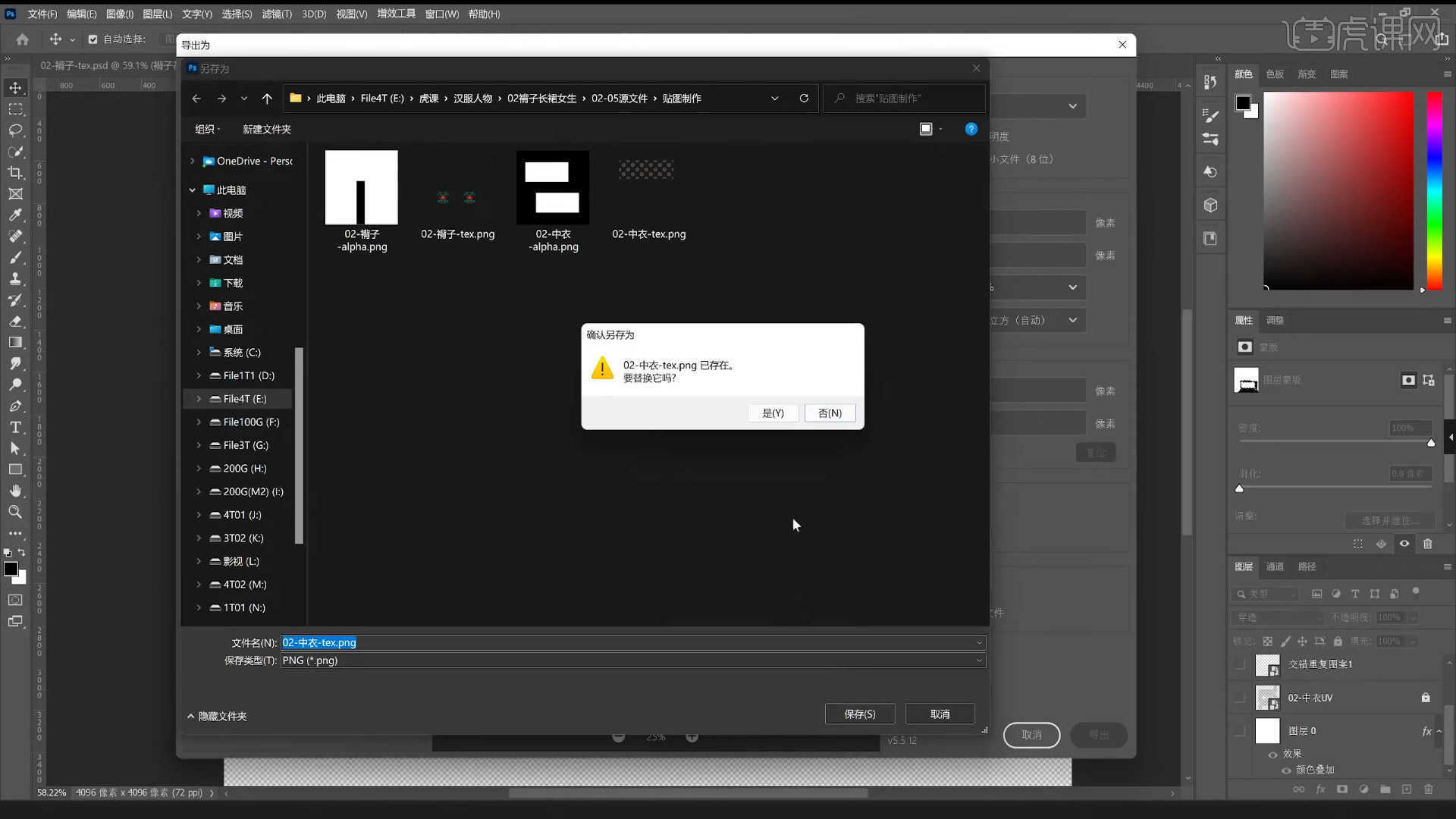
17.返回到【Blender软件】选择材质球在效果器中添加【贴图纹理】然后连接到【基础色】通道中,然后调整贴图的UV效果,选择材质球添加【混合】节点,然后添加【贴图纹理】到【系数】通道,并且修改【色彩1和色彩2】的颜色信息。
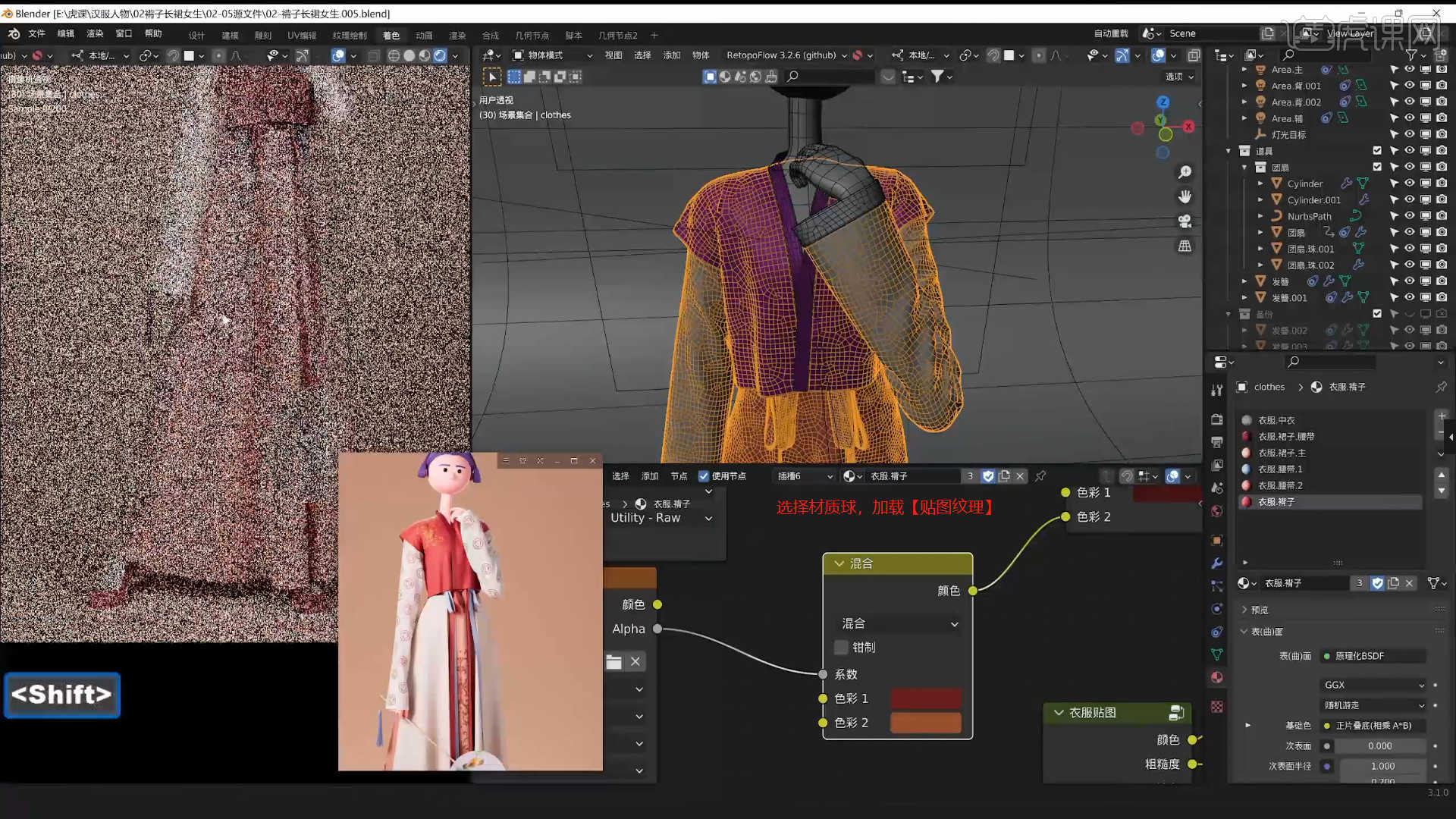
18.打开【PS】软件,将UV图片导入进来,然后加载素材文件利用【变形】命令【快捷键:Ctrl+T】,来调下它的【形状】样式,具体如图示。
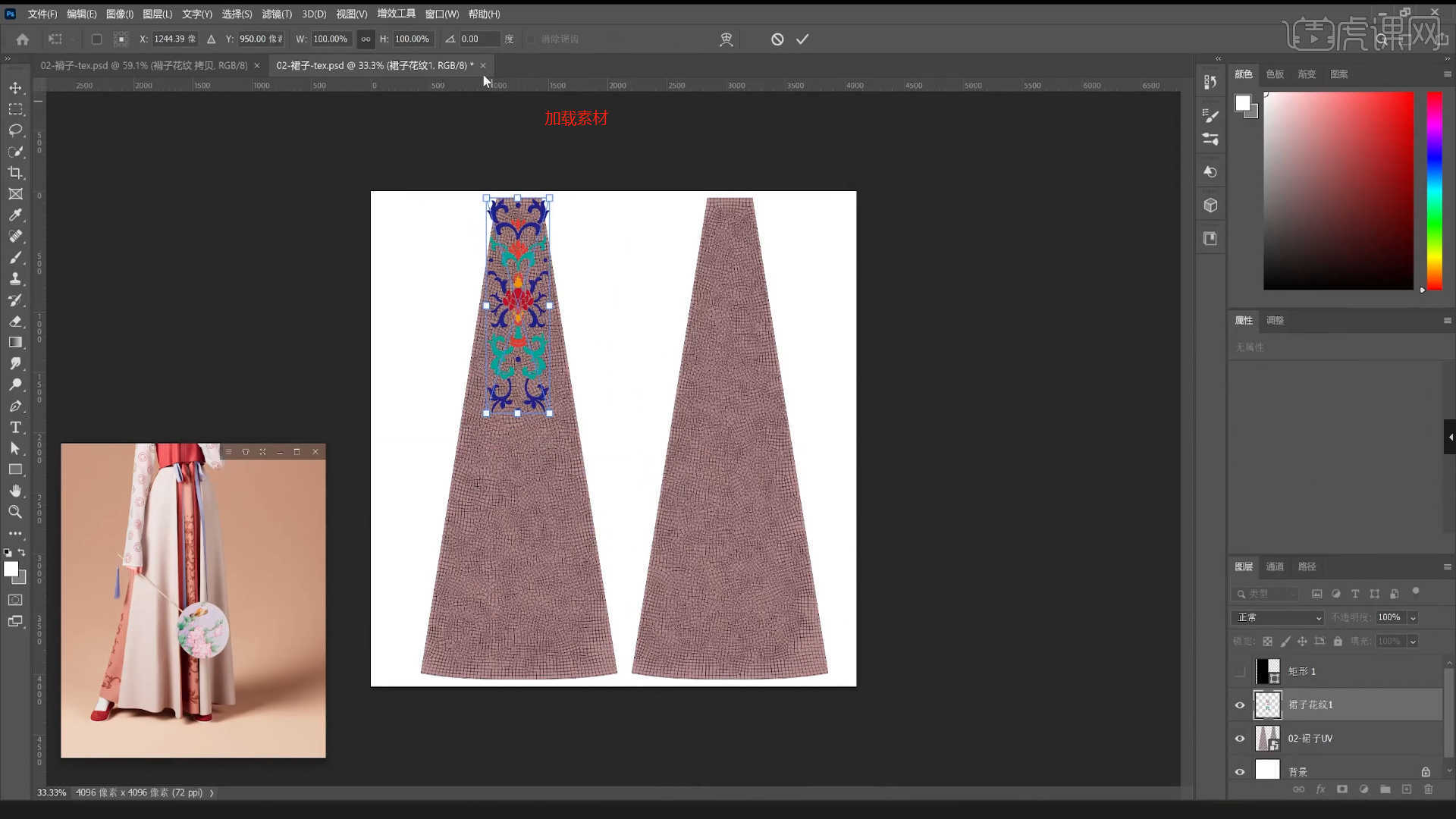
19.设置完成后,在面板中进行【导出】【快捷键:Ctrl+Shift+Alt+W】保存的格式为【PNG】格式。
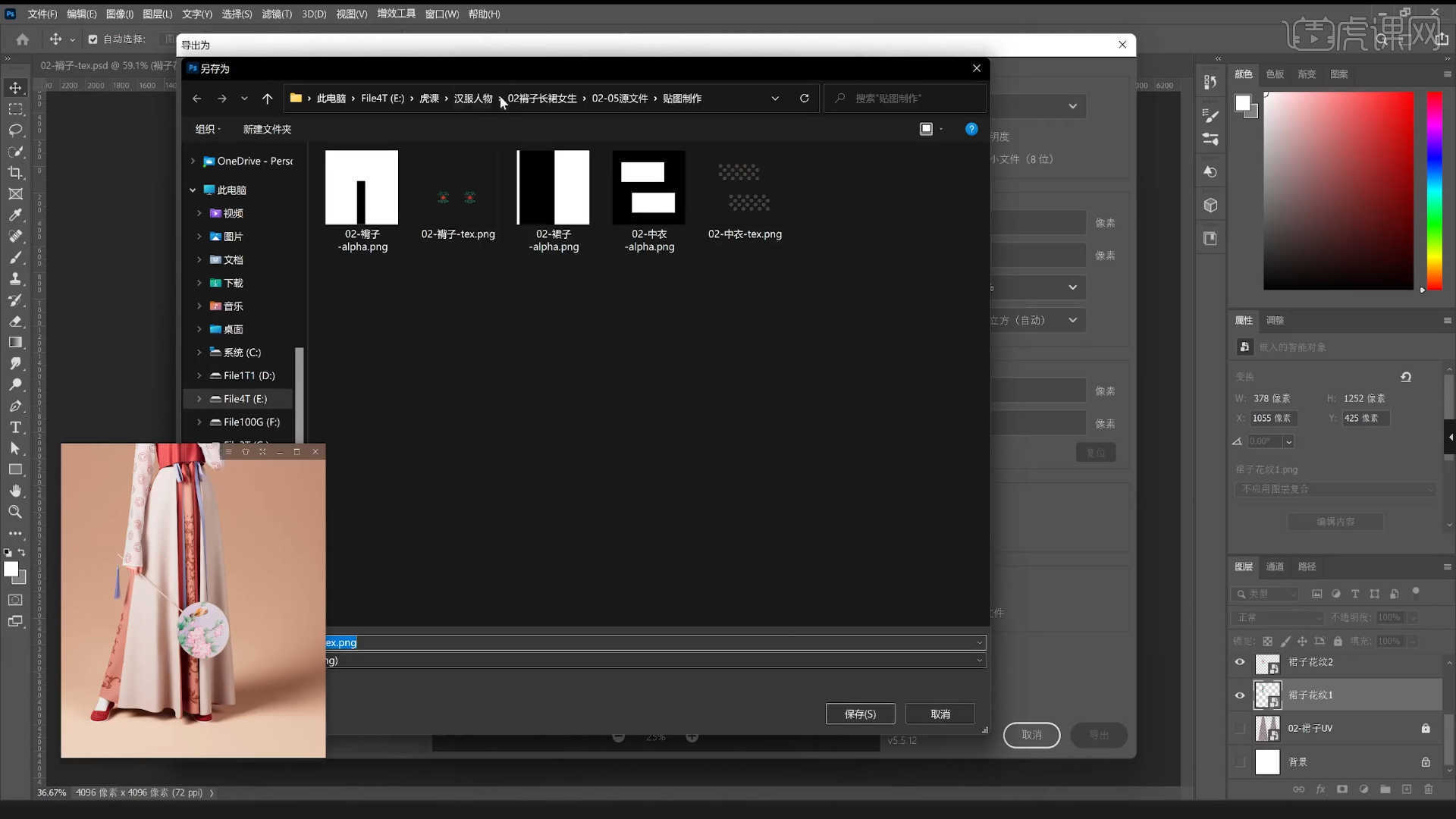
20.返回到【Blender软件】选择材质球在效果器中添加【贴图纹理】然后连接到【基础色】通道中,然后调整贴图的UV效果,选择贴图纹理添加【正片叠底】节点,调整混合效果,具体如图示。
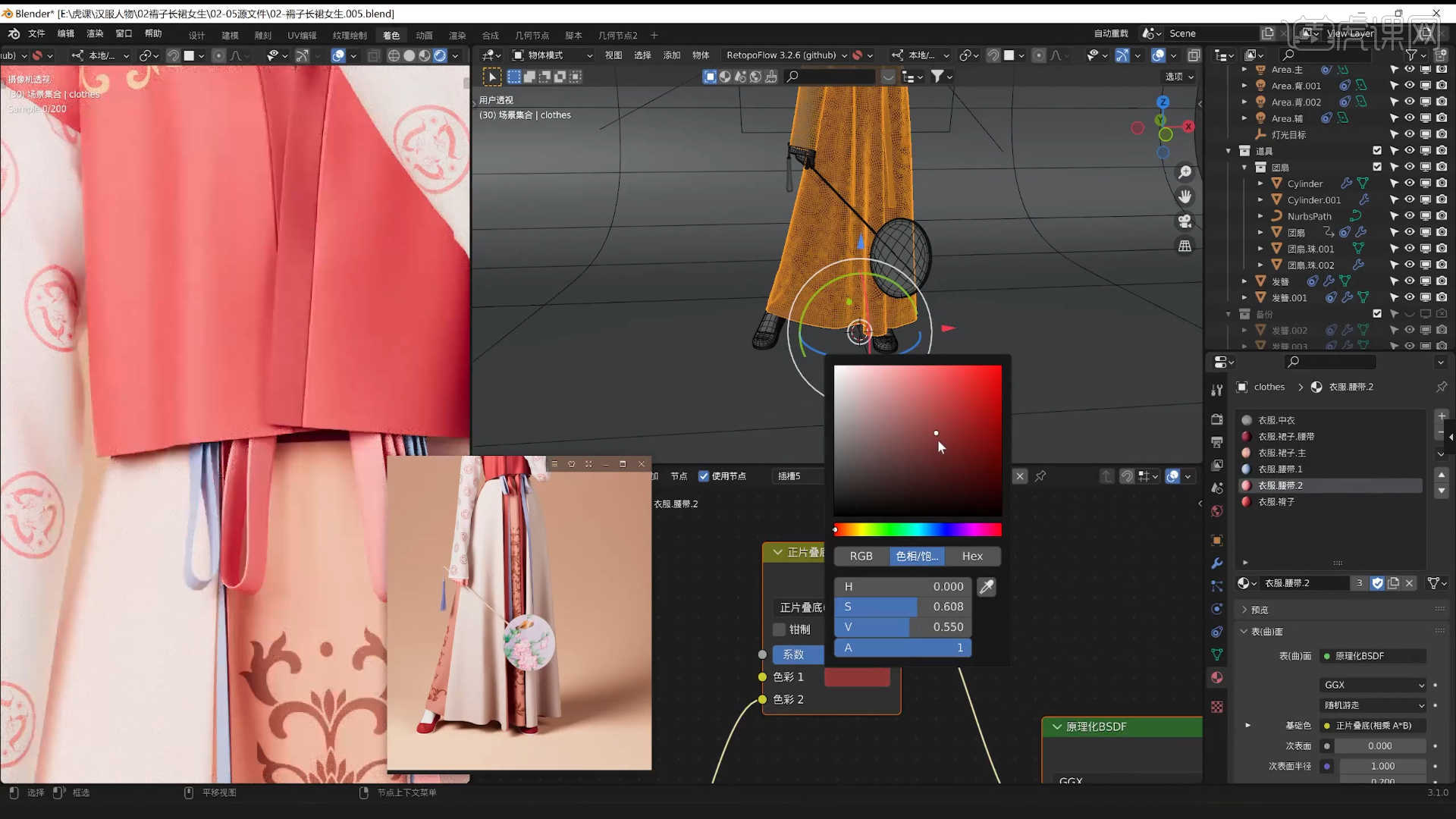
21.在灯光面板中,选择【灯光】然后新建【面光】,放置在合适位置,修改一下【功率、颜色】的数值信息,具体如图示。
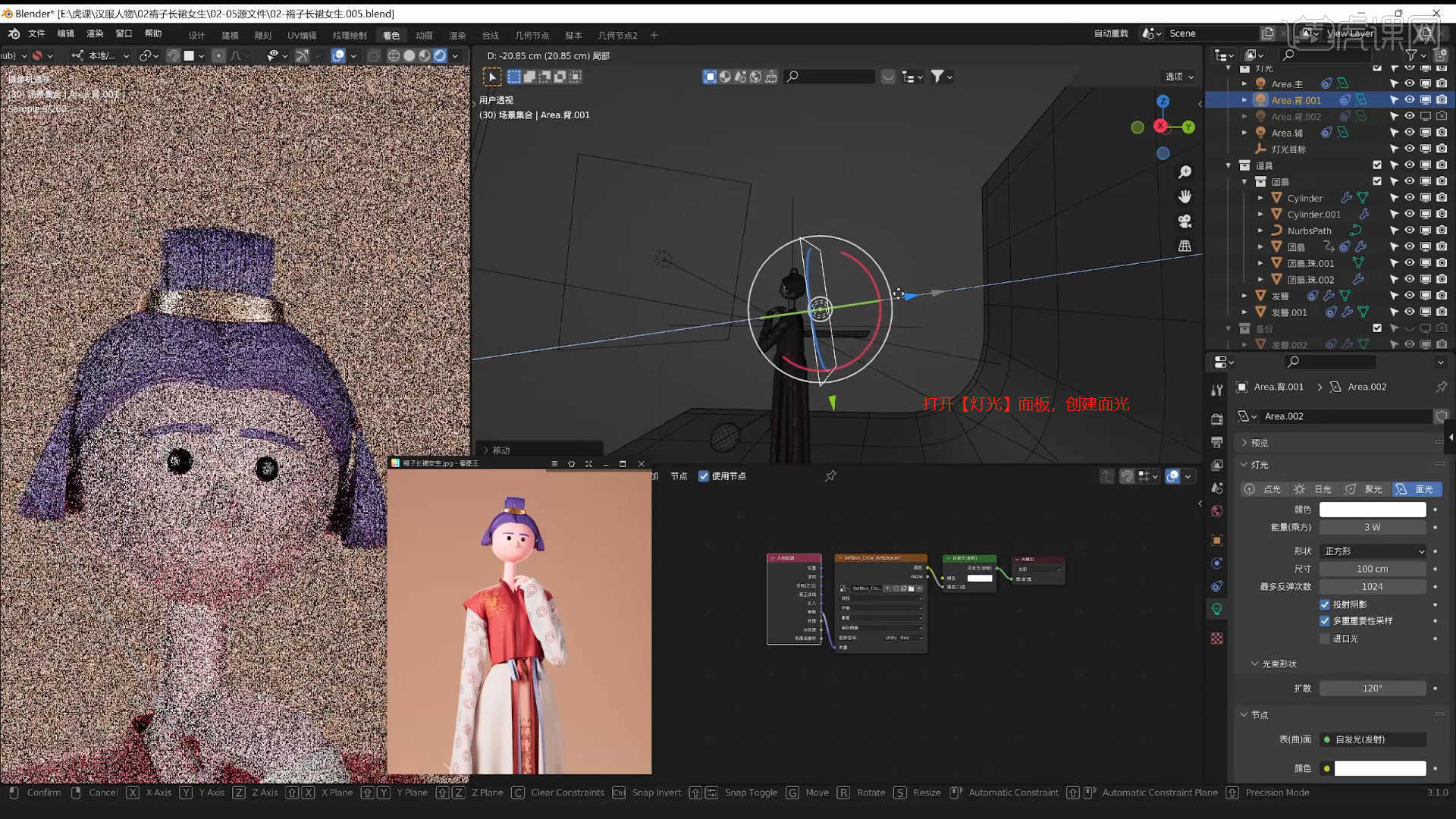
22.设置完成后切换到【格式】面板,将保存的【分辨率】数值调整为【1440*1920】,具体如图示。
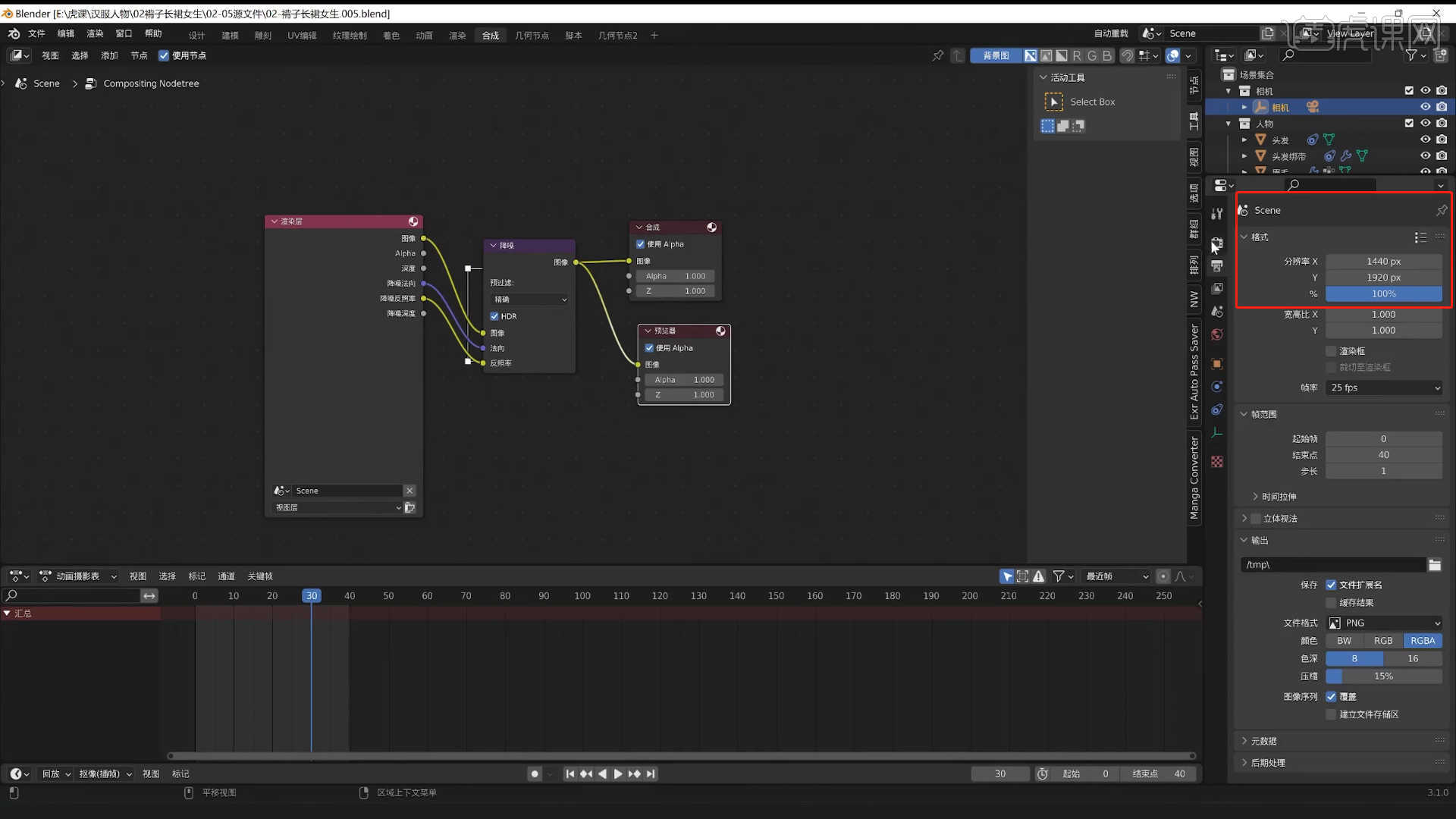
23.调整完成后点击【渲染】等待渲染完成后,设置保存的文件路径,并且将文件格式设置为【JPG】格式,并且导入到【PS】软件。
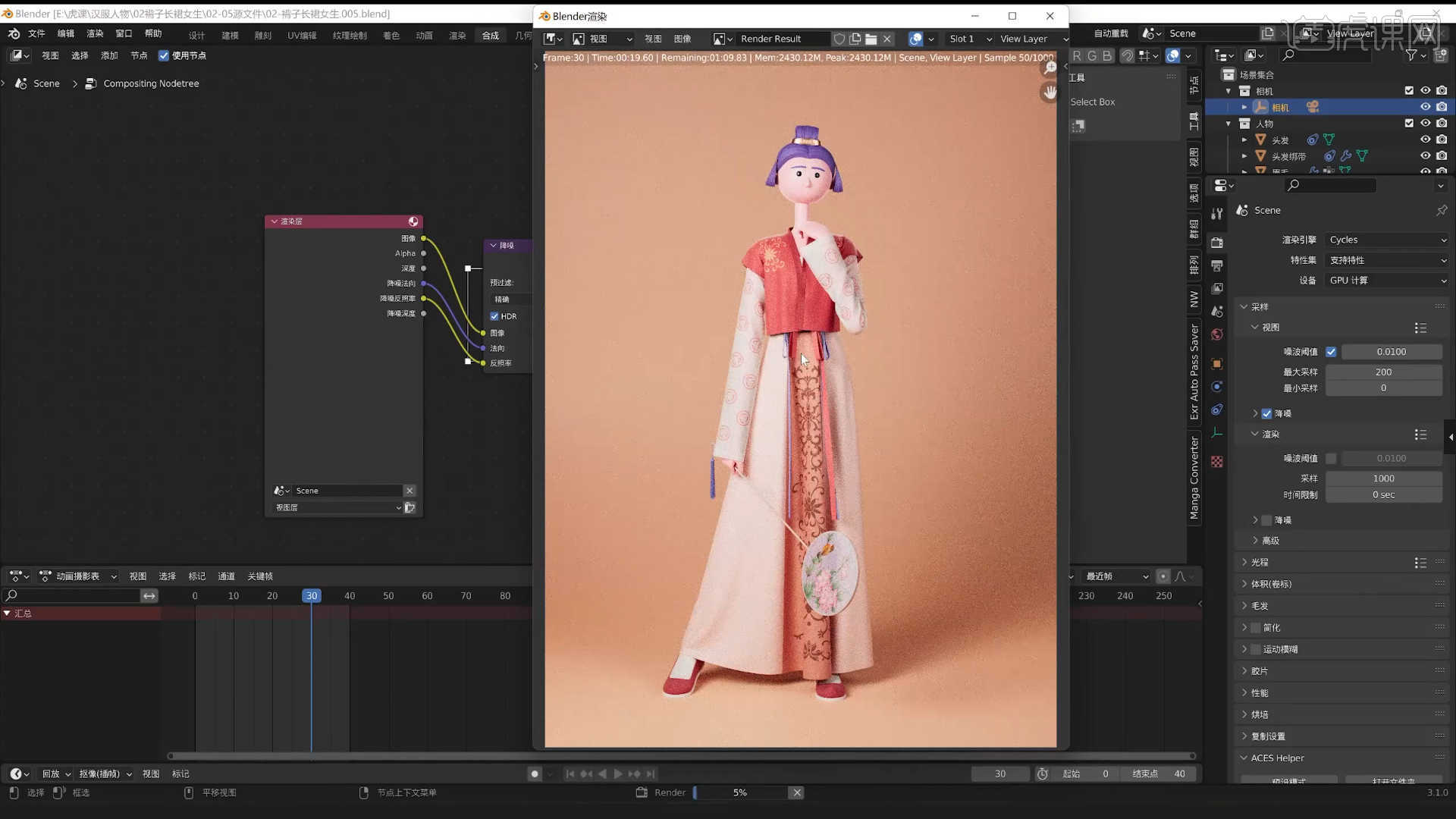
24.在效果器中添加【色阶】效果【快捷键:Ctrl+L】,根据画面颜色来调整【色阶】的效果,具体如图示。
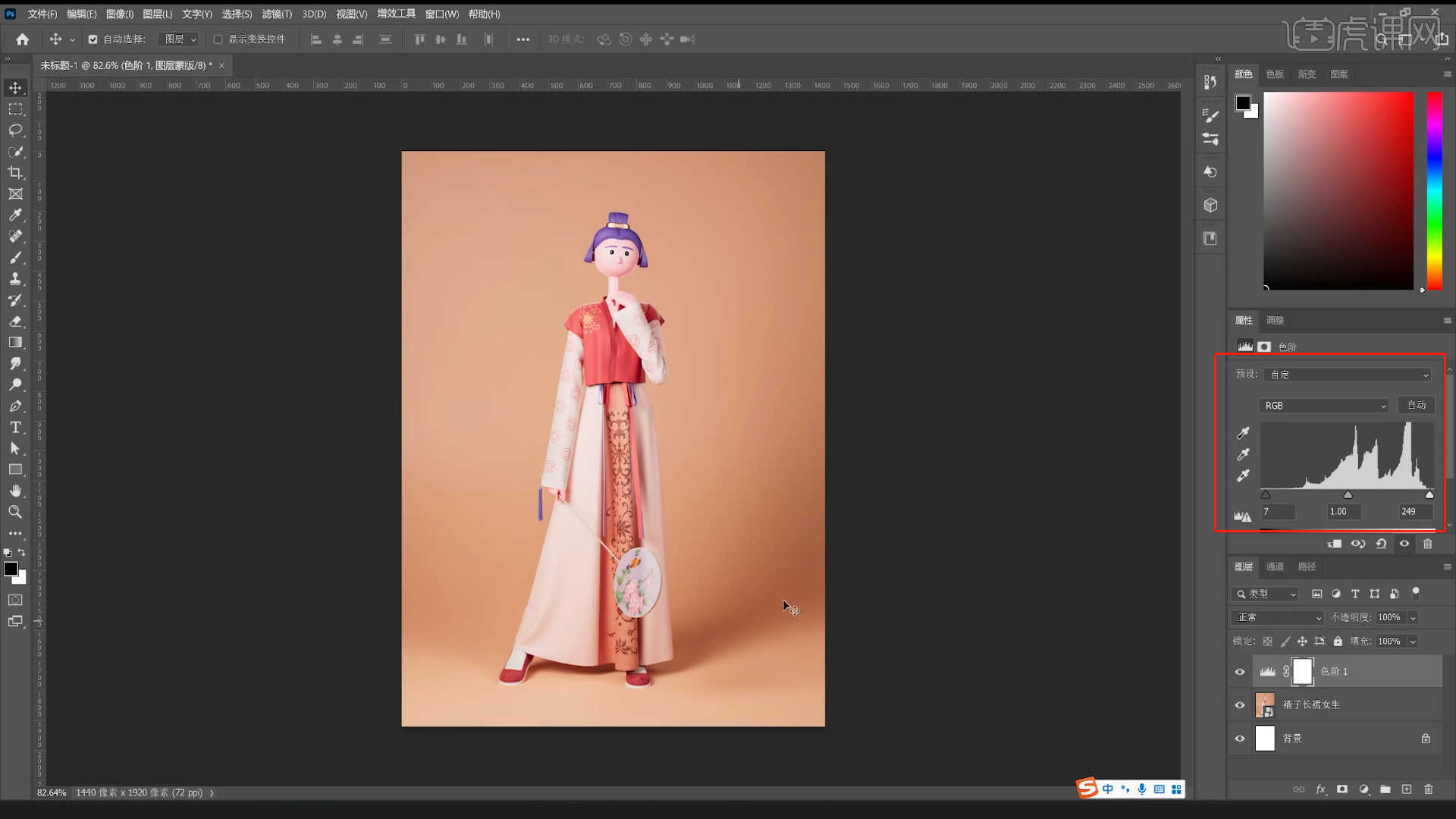
25.回顾本节课所讲解的内容,课程中的难重点同学们可以在下方评论区进行留言,老师你们会根据你们的问题进行回复。
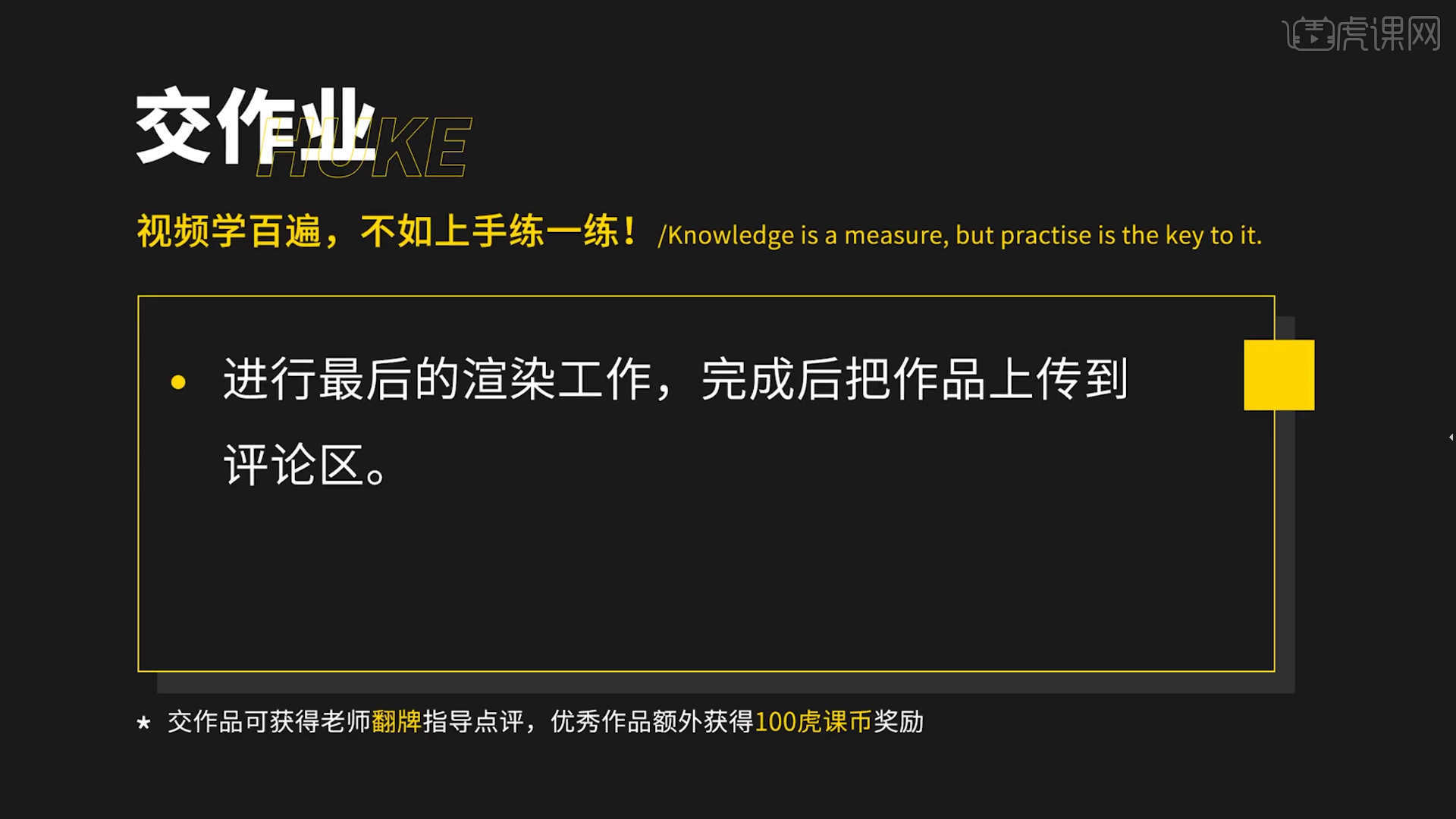
26.最终效果如图示,视频学百遍,不如上手练一练,你学会了吗!

以上就是Blender-长裙女生最终渲染-风格化汉服人物 图文教程的全部内容了,你也可以点击下方的视频教程链接查看本节课的视频教程内容,虎课网每天可以免费学一课,千万不要错过哦!














